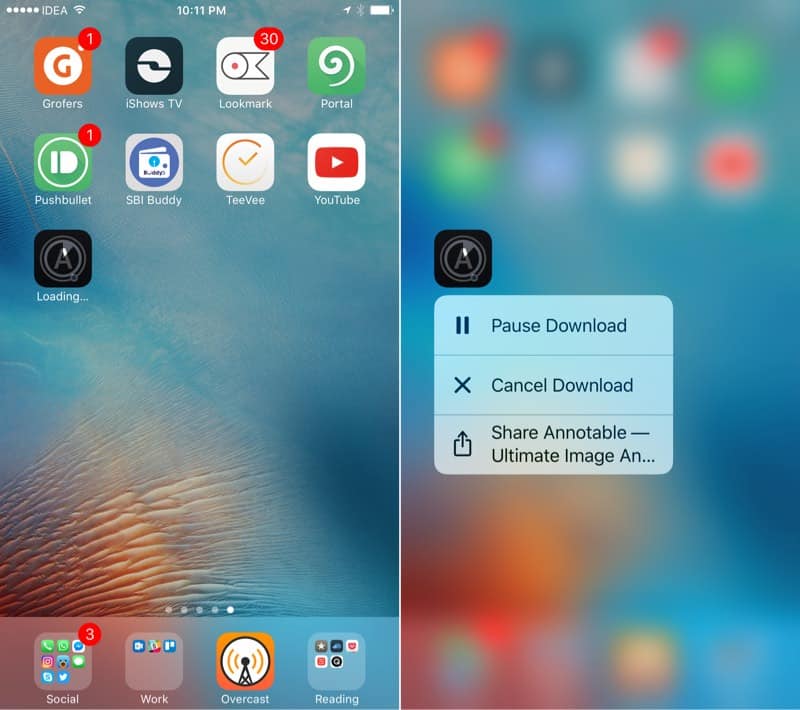Muitas das recentes funcionalidades do 3DTouch no iOS 10 foram revelados já na versão beta do sistema. Muitas delas são bastante pequenas, mas podem salvar uma boa quantidade de minutos ou horas em sua rotina, se usadas em conjunto. Para saber mais uma maneira de tornar sua utilização do iPhone ou iPad mais rápidas, confiram logo abaixo como cancelar downloads usando o 3DTouch. Leia também: Como ativar a verificação de duas etapas do ID Apple
Antes da chegada do iOS 10, cancelar o download de um app era algo meio complexo, apesar da pausa e resumo serem bem fáceis. Antes, era necessário apertar e segurar o ícone de download, esperar um balançar dele e só então apertar o botão de “x” para seguir em frente. Com o 3DTouch, esse processo se torna mais fácil no iOS 10. Vale lembrar que apenas os iPhones a partir do lançamento da edição 6S são compatíveis com o 3DTouch. Leia também:
Conheça 30 novas funcionalidades do iOS 10 Beta 9 problemas comuns do iOS 9 e como resolvê-los 11 truques que você nem imagina que seu iPhone faz Como criar uma ID Apple sem cartão de crédito
Para isso, basta localizar o ícone de download em sua tela e usar a funcionalidade, que é ativada ao pressionar a tela com um pouco mais de força, enviando uma vibração para confirmar sua ativação. Em seguida, um pequeno menu é revelado com as opções “Pause Download”, “Cancel Download” e “Share”, que permite compartilhar o link de download do aplicativo para outros usuários. Basta clicar na opção do meio e seu download terá sido cancelado, apagando os dados baixados até então. Você utiliza a função 3DTouch em seu iPhone ou iPad? As funções são úteis em sua rotina ou não as utiliza? Compartilhe sua opinião e comente conosco aqui no AppTuts! Fonte: iPhone Hacks